Как исправить несанкционированную ошибку 401?
Опубликовано: 2022-12-29Как исправить ошибку «401 Unauthorized»? Является ли этот сайт вашим или чьим-то еще. Будь то ваш сайт или чужой, неудобно видеть эту ошибку, когда вы открываете сайт.
Ошибка 401 — один из самых неприятных кодов ответа HTTP, поскольку он не предоставляет информации о том, как можно диагностировать или устранить ошибку.
В результате ошибка 401 может возникать в любом веб-браузере, что является распространенной проблемой, с которой сталкиваются люди. В большинстве случаев это просто решить.
В этой статье будет объяснен код ошибки 401, его причины, варианты ошибки 401, как исправить несанкционированную ошибку 401 с помощью семи методов, а также сравнение ошибки 401 и ошибки 403.
Что такое код ошибки 401?
Согласно определению Инженерной группы Интернета (IETF), код ошибки 401 Unauthorized выглядит следующим образом:
Код состояния 401 Unauthorized указывает, что запрос не может быть обработан, поскольку учетные данные аутентификации целевого ресурса недействительны.
Сервер, генерирующий ответ 401, должен включать хотя бы одно поле заголовка WWW-Authenticate, содержащее запрос для целевого ресурса.
Вы можете столкнуться с кодами состояния HTTP 400, если есть проблема с вашим запросом. Код состояния 401 в основном встречается, когда ваш браузер отказывает вам в доступе к веб-сайту.
В результате браузер отобразит сообщение об ошибке вместо загрузки веб-страницы. Ошибки 401 возможны в любом браузере, поэтому отображаемое сообщение может отличаться в зависимости от браузера.
Веб-сайт, требующий входа в систему, может вызывать эти ошибки в большинстве случаев. Обычно это означает, что либо проблема с учетными данными, либо браузер не может их правильно прочитать.
Существует некоторое сходство между ошибкой HTTP 403 Forbidden Error и ошибкой HTTP 401 Forbidden Error в том, что доступ к сайту запрещен. Однако, в отличие от HTTP 403, ошибка 401 указывает на сбой процесса аутентификации.
В этом случае код отправляется через заголовок WWW-Authenticate, который указывает метод аутентификации, используемый для доступа к веб-странице или ресурсу.
Что вызывает ошибку 401?
Когда вы сталкиваетесь с кодом ошибки в диапазоне 400, вы знаете, что столкнулись с проблемой на уровне клиента или браузера.
Возможно, проблема возникает в вашем браузере, но это не обязательно означает, что она является причиной.
Ошибка 401 возникает, когда вы пытаетесь получить доступ к ограниченным ресурсам вашего веб-сайта WordPress, например к страницам, защищенным паролем.
Учетные данные аутентификации должны быть причиной проблемы, поэтому можно с уверенностью предположить, что это и есть причина проблемы.
Причина 1: устаревший кеш браузера и файлы cookie
Кэш и файлы cookie вашего браузера могут быть устаревшими, что препятствует успешному прохождению авторизации, вызывая ошибку 401.
Вы будете отклонены сервером, если ваш браузер не использует действительные учетные данные для аутентификации или если учетные данные для аутентификации вообще не предоставлены. Вы должны очистить кеш браузера, чтобы исправить это.
Причина 2: несовместимость плагинов
Иногда эта ошибка может быть вызвана конфликтом или ошибкой плагина. Например, подключаемый модуль безопасности или брандмауэр может принять вашу попытку входа в систему за вредоносную активность и вернуть ошибку 401 для защиты вашего веб-сайта.
Причина 3: неверный URL-адрес или устаревшая ссылка
Также возможно, что проблема вызвана незначительной ошибкой. Типичные примеры таких ошибок включают неправильно введенные URL-адреса или устаревшие ссылки.
401 Варианты ошибки
Ошибка 401 больше не просто банальное сообщение. Теперь вы можете получить множество различных типов ошибок из-за различий в онлайн-среде.
Ниже перечислены некоторые сообщения об ошибках, которые могут появиться при возникновении ошибки 401:
- 401 Требуется авторизация
- Доступ закрыт
- 401 Неавторизованная ошибка
- HTTP-ошибка 401
Взглянув на некоторые наиболее распространенные сообщения об ошибках, с которыми сталкиваются клиенты, давайте рассмотрим несколько вариантов популярного сообщения об ошибке 401:
- 401.504 : вы используете имя хоста, указанное в списке запрещенных серверов.
- 401.503 : есть вероятность, что ваш IP-адрес находится в списке запрещенных сервером, когда возникает эта ошибка.
- 401.502 : В этом случае ошибка возникает из-за бесчисленных запросов, отправленных на один и тот же веб-сервер одним и тем же клиентом. Клиент достиг дневного лимита на отправку запросов на один и тот же веб-сервер на основе динамического ограничения IP-адресов. Одновременный доступ.
- 401.501 : Ошибка возникает, если вы, как клиент, отправляете несколько запросов, превышающих максимальное количество запросов.
- 401.3 : Список управления доступом (ACL) предотвратил успешную попытку входа в систему.
- 401.2 : Попытка входа в систему не удалась из-за проблем с конфигурацией на сервере.
- 401.1 : попытка входа не удалась.
Как исправить несанкционированную ошибку 401 (7 способов)?
В этом разделе мы рассмотрим семь эффективных методов устранения ошибки 401 Unauthorized:
Способ 1: подтвердите правильность URL-адреса
Когда адресная строка браузера заполнена неверным URL-адресом, пользователь может получить сообщение об ошибке 401.
Настоятельно рекомендуется проверить введенный URL-адрес, прежде чем пытаться использовать любой другой метод. Убедитесь, что в URL-адресе отсутствуют специальные символы или цифры.
Рекомендуется перепроверить гиперссылку на наличие опечаток. Иногда гиперссылка может быть ошибочной или устаревшей, что приводит к ошибке 401.
Если вам нужен правильный URL-адрес, перейдите на домашнюю страницу веб-сайта и вручную перейдите на проблемную страницу. Кроме того, вы можете найти страницу, выполнив поиск в Google.
Способ 2: очистить кеш браузера
Как правило, кеш вашего браузера сокращает время, необходимое для загрузки страниц, и улучшает вашу работу в Интернете. К сожалению, иногда это также может привести к перебоям в работе в Интернете.
Одной из частых причин ошибки 401 является наличие устаревших или неверных данных кэша или файлов cookie. В этом случае, если вы не наблюдаете никаких проблем с URL-адресом страницы, вам следует очистить кеш в вашем браузере.
Используя этот метод, вы удалите всю неверную информацию, хранящуюся локально в вашем браузере, которая может помешать аутентификации. Кроме того, файлы cookie вашего браузера могут содержать данные аутентификации, которые необходимо обновить.
Выполните следующие действия, чтобы очистить кеш браузера в Google Chrome:
- Нажмите на значок меню в правом верхнем углу браузера.
- Нажмите на параметр «Настройки».
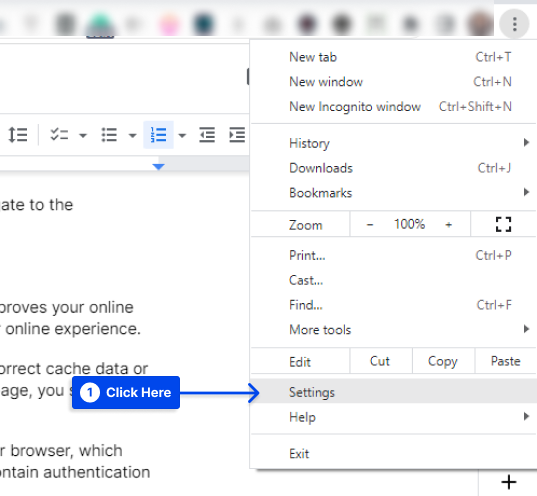
- Нажмите на раздел Конфиденциальность и безопасность .
- Нажмите на опцию « Очистить данные просмотра ».
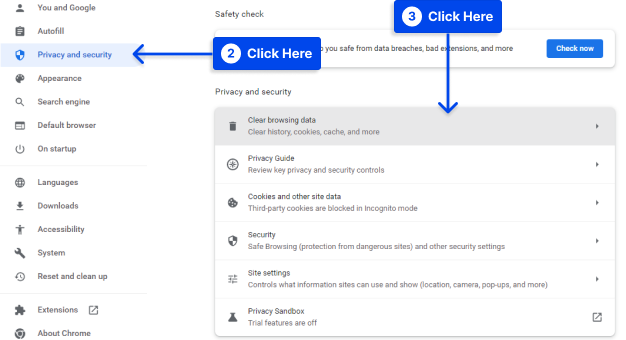
- Убедитесь, что все три поля выбраны на вкладке « Основные ».
- Нажмите на кнопку « Очистить данные ».
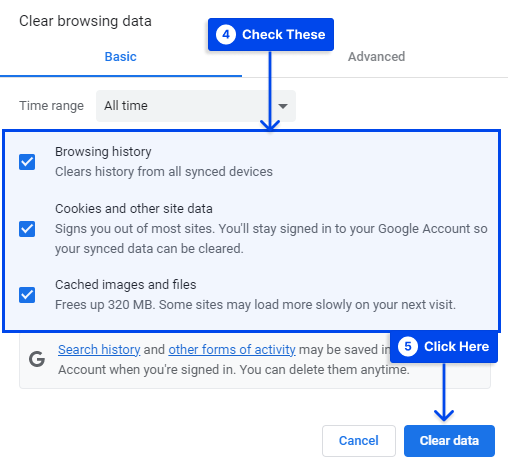
Могут быть некоторые отличия во внешнем виде этого процесса в других браузерах.

Выполните следующие действия в Mozilla Firefox:
- Нажмите на значок библиотеки в правом верхнем углу браузера.
- Перейти к истории .
- Нажмите на опцию « Очистить недавнюю историю ».
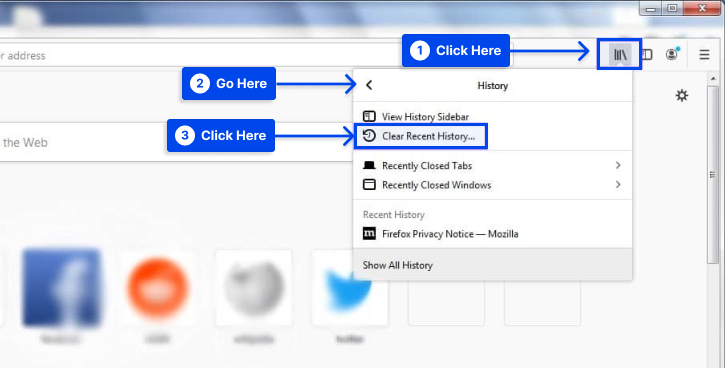
- Выберите Все в раскрывающемся меню.
- Установите флажок рядом с параметром « Кэш ».
- Нажмите на кнопку « Очистить сейчас» .
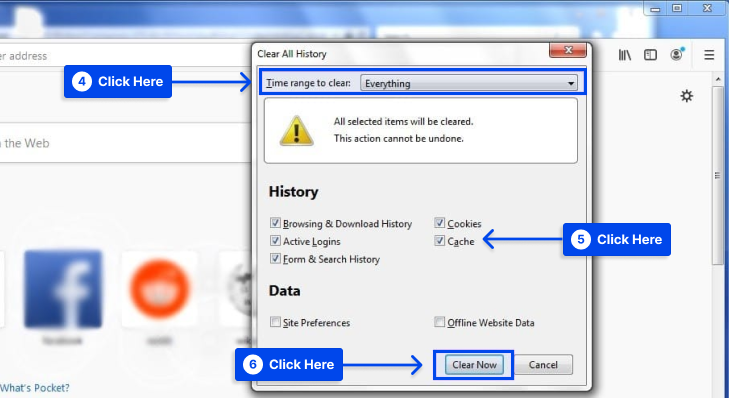
Способ 3: очистка кеша DNS
Кроме того, записи DNS хранятся локально на вашем устройстве в дополнение к кешу и файлам cookie, поддерживаемым вашим браузером.
Благодаря данным в кэше DNS ваше устройство может быстрее сопоставлять URL-адреса с их IP-адресами, что может привести к более быстрой загрузке. Тем не менее, в отличие от кеша браузера и файлов cookie, кеш DNS является кешем системного уровня.
Коды состояния HTTP 401 генерируются ошибками DNS, хотя они встречаются редко. Существует вероятность того, что кеш DNS устарел и содержит неверную информацию об URL-адресах и IP-адресах.
Если вы очистите свой DNS, он удалит все существующие записи DNS вашего устройства, заставив его сделать совершенно новый запрос и повторно аутентифицировать URL-адреса с новыми записями DNS.
Выполните следующие действия, чтобы очистить кеш DNS в Windows:
- Перейдите в строку поиска и введите « Командная строка ».
- Запустите командную строку от имени администратора .
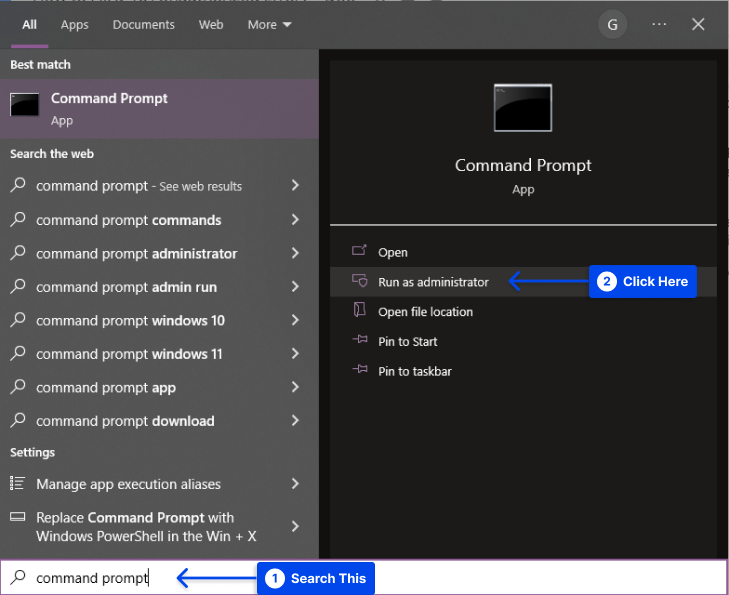
- Введите команду «
ipconfig/flushdns» и нажмите Enter.
Об успешной очистке кэша преобразователя DNS будет указано сообщением, например « Успешно очищен кэш преобразователя DNS ».
Способ 4: деактивируйте плагины WordPress
Ваш браузер не может быть причиной вашей ошибки 401. Также существует вероятность того, что один или несколько плагинов могут быть причиной ваших трудностей со входом на сайт WordPress.
Плагины, связанные с безопасностью, настроены на отображение сообщения об ошибке 401 при обнаружении подозрительной активности входа в систему, которая может указывать на атаку.
Кроме того, у некоторых могут возникнуть проблемы с совместимостью, поэтому может быть целесообразно деактивировать все ваши плагины WordPress и проверить, решает ли это проблему.
Выполните следующие действия, чтобы деактивировать все ваши плагины одновременно на панели инструментов:
- Перейдите в « Плагины » на панели управления WordPress.
- Нажмите « Установленные плагины ».
- Установите флажок рядом с каждым плагином.
- Щелкните Массовые действия .
- Выберите « Деактивировать » и нажмите кнопку « Применить ».
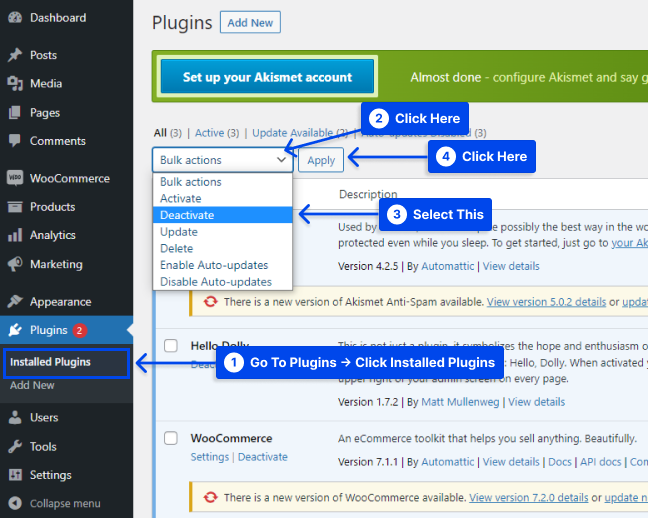
После того, как вы выполнили вышеуказанные шаги, попробуйте перезагрузить страницу, которая вернула ошибку 401, чтобы увидеть, решила ли она проблему.
Для дальнейшего исследования вы можете вручную активировать каждый плагин по одному, чтобы определить, какой из них вызывает проблему.
Затем вы можете удалить плагин и заменить его новым или обратиться за помощью к его разработчику.
Способ 5: проверить учетные данные для аутентификации
Когда вы пытаетесь получить доступ к защищенной паролем странице с недействительными учетными данными для аутентификации, вы можете получить код 401 Unauthorized Error. Следовательно, вы не можете получить доступ к странице.
Вы должны перепроверить, чтобы убедиться, что вы вошли в систему с действительным именем пользователя и паролем; если вы уверены, что ввели информацию правильно, вам следует сменить пароль.
Может потребоваться сбросить пароль WordPress, если у вас возникли трудности с доступом к защищенному паролем сайту WordPress.
Способ 6: отключить защиту паролем
Вы можете временно отключить защиту паролем в проблемном разделе вашего сайта, если вы веб-мастер и хотите устранить ошибку 401.
Выполните следующие действия, если вы включили защиту паролем с помощью файлов .htpasswd и .htaccess :
- Получите доступ к файловому менеджеру вашей учетной записи хостинга.
- Откройте защищенный паролем каталог веб-сайта.
- Найдите файл
.htaccess, созданный при включении защиты паролем. - Сделайте резервную копию содержимого файла на случай, если вы захотите повторно включить защиту паролем.
- Удалите файл
.htaccessиз каталога. - Найдите секретное расположение файла
.htpasswd, создайте его резервную копию и тоже удалите.
Способ 7: проверить файл .htaccess
Помимо панели хостинга, есть и другие способы защитить свои пароли. В некоторых случаях веб-сайт не будет запрашивать вход в систему, даже если он не установлен в панели хостинга, но директивы в его файле .htaccess могут привести к этому.
Может быть проблема с кодом .htaccess , который вы ввели ранее и забыли о нем, или с плагином, который его добавил.
Выполните следующие шаги, чтобы проверить, есть ли такие директивы:
- Откройте папку веб-сайта с FTP или файлового менеджера .
- Проверьте файл
.htaccess. Учетные данные пользователя для защиты указаны в.htpasswd. Этот файл включает имя пользователя и зашифрованный пароль для защиты. - Удалите код из файла
.htaccess, если защита не предназначена. - Сохраните изменения.
Ошибка 401 и ошибка 403. Сравнение
Код ошибки 401 указывает на то, что веб-браузеру клиента не удалось получить ресурсы с веб-сервера из-за недостаточной или неверной информации для аутентификации.
Тем не менее, ошибка 403 Forbidden Error означает, что сервер получил запрос, но не все части веб-сайта доступны.
Неверные данные для входа обычно являются причиной ошибки 401, а недостаточные уровни доступа — причиной ошибки клиента 403.
Примером этого может быть сайт WordPress, содержащий функцию членства, которая запрещает пользователям с «ролью посетителя» доступ к страницам только для членов.
Также возможно, что геоблокировка приведет к сообщению об ошибке 403 клиента. Может быть ограничение на IP-адреса из определенных стран или регионов, которые разрешены на веб-сервере.
Код состояния HTTP 403 также может отображаться в других вариантах: «403 Запрещено», «Запрещено: у вас нет разрешения на доступ к [каталогу] на этом сервере» и «Отказано в доступе — у вас нет разрешения на доступ». .
Заключение
В этой статье объясняется код ошибки 401, его причины, варианты ошибки 401, как исправить несанкционированную ошибку 401 с помощью семи методов, а также сравнение ошибки 401 и ошибки 403.
Спасибо, что нашли время взглянуть на эту статью. Мы рады предоставить его вам. Пожалуйста, используйте раздел комментариев, чтобы размещать свои вопросы и комментарии.
Мы регулярно обновляем наши страницы в Facebook и Twitter, поэтому приглашаем вас следить за ними, чтобы быть в курсе последних событий.
